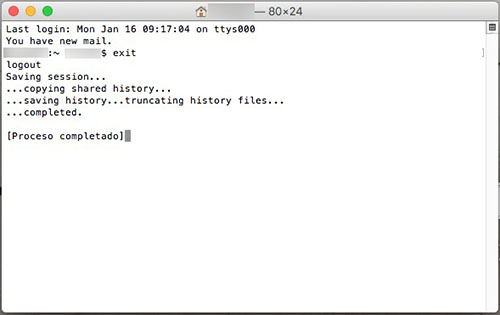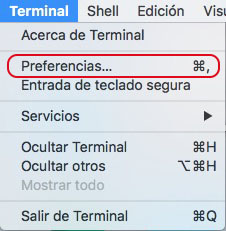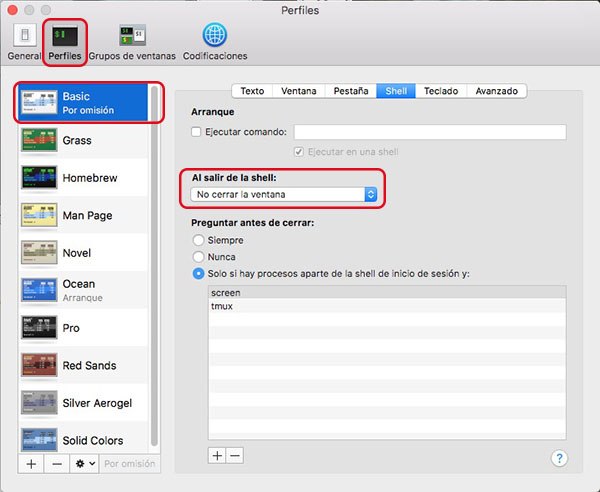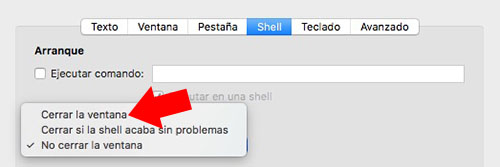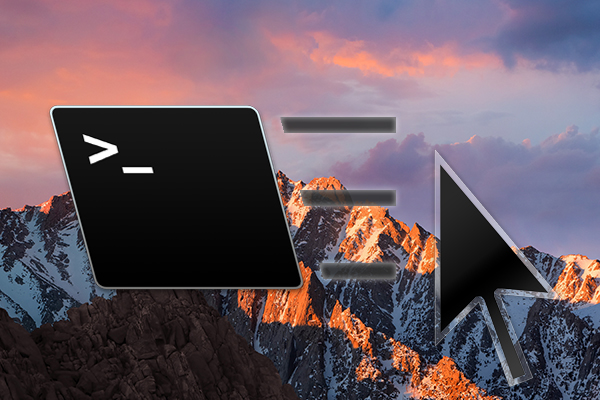
Es gibt Zeiten, die, wie wir wissen, die vor-und Nachteilen Betriebssystem MacOS, aus irgendeinem Grund oder einem anderen, Verwenden der Befehle von der System durch die Terminal oder Konsole. Daraus können wir praktisch durchführen alles andere Was, Da die User-interface nativ, uns ist unmöglich.
Berechtigungsverwaltung, Benutzer und Gruppen, FTP-Verbindungen, Paket-management, Installation von Utilities von repositories, … und eine Wurm Wenn nur unvorstellbare Dinge wir im hatten Sinn dieser Betriebssystem aus seiner grafische Umgebung.
Für diese, MacOS Es gibt uns eine Anwendung oder ein Dienstprogramm mit der Bezeichnung Terminal, von denen wir nichts ausführen können, die wir vorschlagen, immer, Kurs, machen Sie es möglich, dass das System, auf dem es basiert.
Wie man das Terminal oder Konsole Fenster automatisch am Ende der Sitzung zu schließen
Wann Fertig stellen Unsere Arbeit mit den Terminal, die normale Sache ist Ausfahrt das gleiche mit einem Befehl Ausgabe ‘ beenden’. Dieser Befehl kommt Fertig stellen Unsere Sitzung mit der System und, Daher, die Trennung mit diesem tool. Jedoch, in MacOS, sogar beenden die Sitzung, die Fenster Terminal bleibt offen, So haben wir das, Zusätzlich schließen der Sitzung mit dem vorherigen Befehl, Schließen Sie das Fenster durch Klicken auf die Symbol schließen der gleichen.
Dies, Das kommt vordefinierte mit dem system, kann Konfigurieren Sie ihn und machen, Beim Schließen der Terminal-session, automatisch ist Schließen Sie das Fenster der gleichen. Wir sehen als:
Schritt 1. Offen die Anwendung Terminal in Ihrem MacOS.
Schritt 2. In der Top-Menü der Bildschirm select Terminal > "Einstellungen".
Schritt 3. Man gibt Ihnen Fenster mit der mehrere Konfigurationen auf dieses Dienstprogramm. In der Nach oben, wählt die Profile-Symbol.
Schritt 4. Es wird Ihnen, in der linken Seite, eine Liste mit verschiedenen verfügbare Profile. Wählen Sie die Verwenden Sie normalerweise.
Schritt 5. Einmal ausgewählt, in der rechten Seite, Sie sehen eine Option namens Aus der Schale. Diese Option ist dann, in der Standardeinstellung, Satz als Schließen Sie das Fenster nicht.
Schritt 6. Damit die Schließen der Sitzung in der Terminal von unserer MacOS ist automatisch schließen Das Fenster, Du musst Klicken Sie auf über diese wählbare und wählen Sie die option Schließen Sie das Fenster.
Jetzt, immer dann, wenn Abschluss die Verwendung der Terminal des Systems MacOS und zu gehen, um die Sitzung zu schließen, mit dem Befehl ‘ beenden’, die Fenster der schließt automatisch, vermeiden, dass es mit der Maus zu schließen, was Sie sparen ziemlich Zeit.

















 Mac
Mac